Come dare indicazioni vocali su iPhone

Scopri come impostare le indicazioni vocali su iPhone con questo guida dettagliata che esplora Apple Maps e Google Maps.
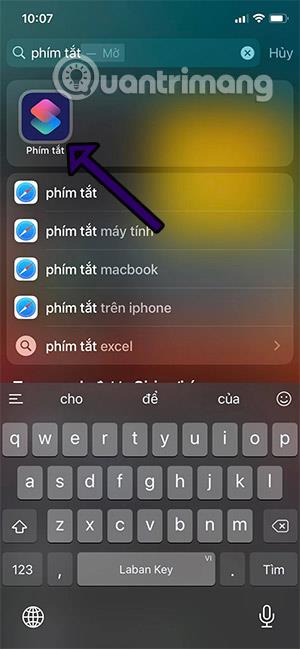
A volte gli utenti di smartphone desiderano spesso che la modalità aereo si attivi e si disattivi automaticamente a una determinata ora, soprattutto su iPhone . Tuttavia, non disponiamo della funzionalità per impostare automaticamente l'ora in modalità aereo su iPhone.
Così tante persone hanno scelto i tasti di scelta rapida per impostare il timer su iPhone. Ma le scorciatoie non possono attivare o disattivare automaticamente la modalità aereo. Di solito ti avviserà di accenderlo e spegnerlo e non è ancora automatico al 100%. Il metodo seguente può aiutarti ad attivare/disattivare automaticamente la modalità aereo su iPhone.
Come impostare il timer della modalità aereo dell'iPhone
Passaggio 1: innanzitutto, trova l'applicazione Scorciatoie, seleziona Automazione e seleziona Crea automazione personale .
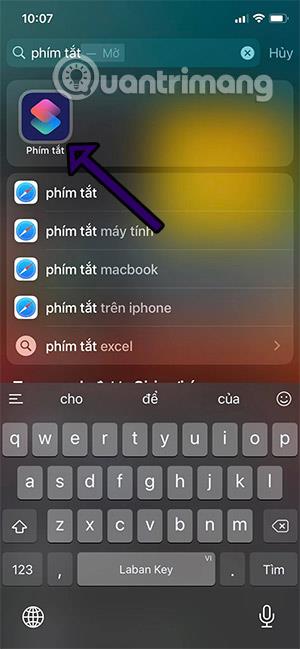
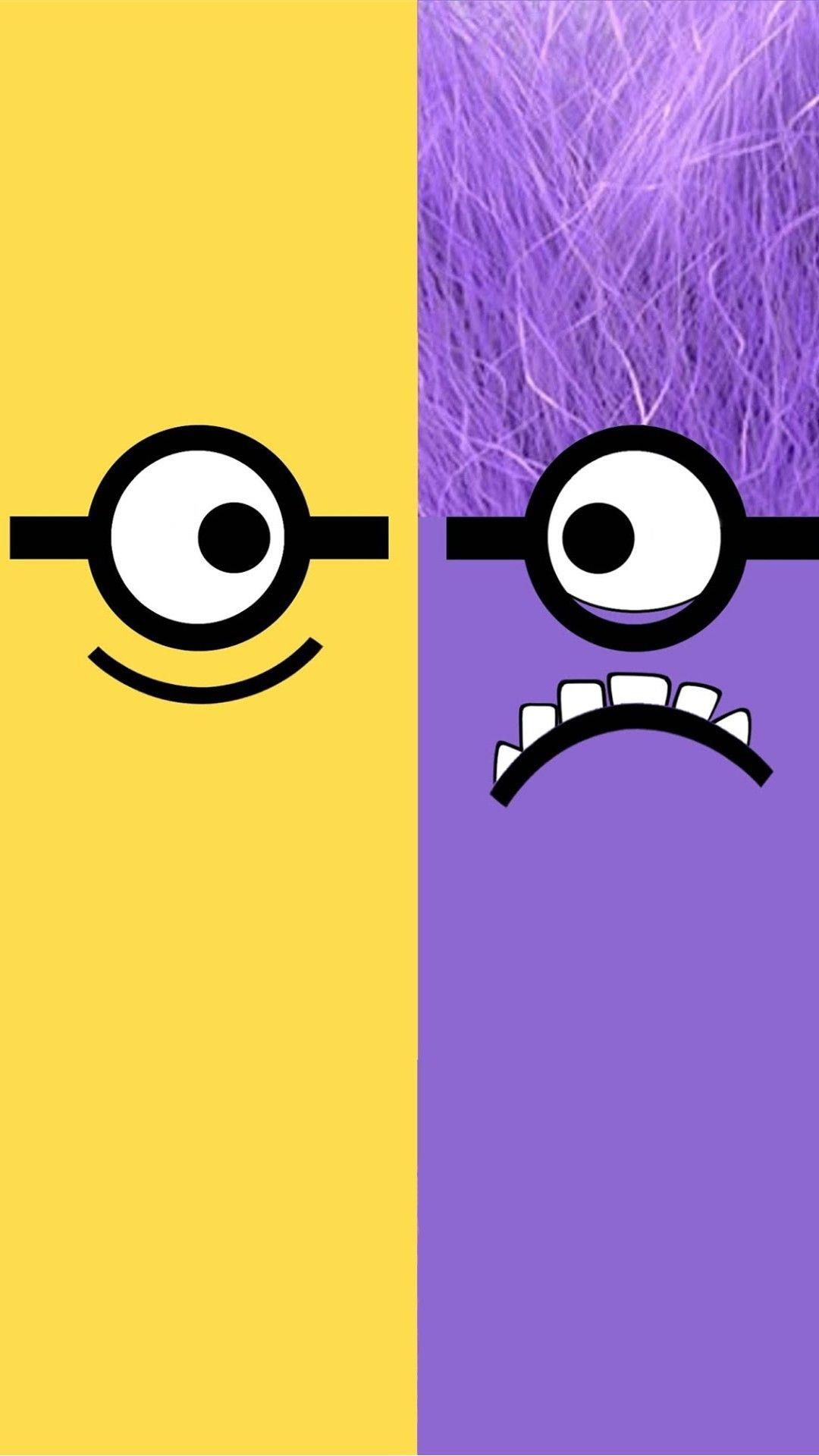
Passaggio 2: seleziona l'orario in cui attivare la modalità aereo, di solito sarà tarda notte. Qui, l'amministratore sceglie il contrassegno temporale 00: 25. Una volta terminata l'impostazione del contrassegno temporale, seleziona Avanti > Aggiungi attività > trova la parola chiave modalità aereo e seleziona Imposta modalità aereo.
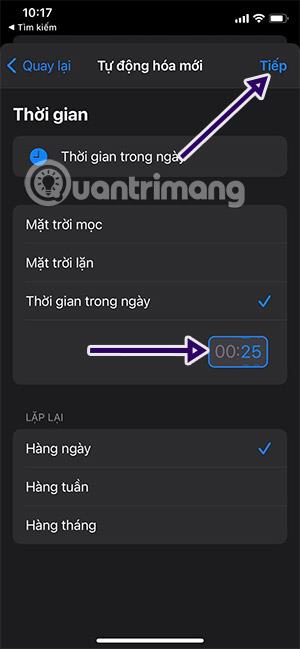
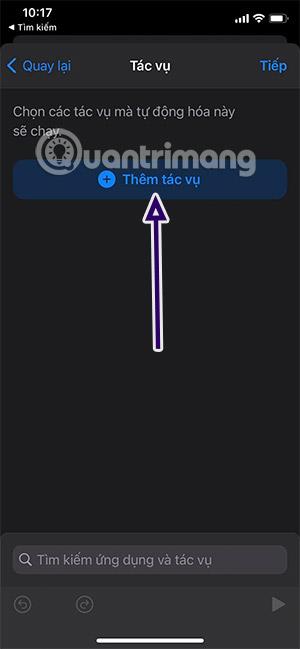
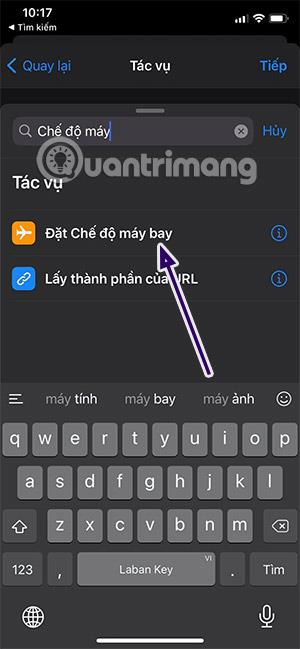
Passaggio 3: ora che hai impostato correttamente la modalità aereo per l'attivazione automatica, seleziona Avanti nell'angolo destro e seleziona Fine.

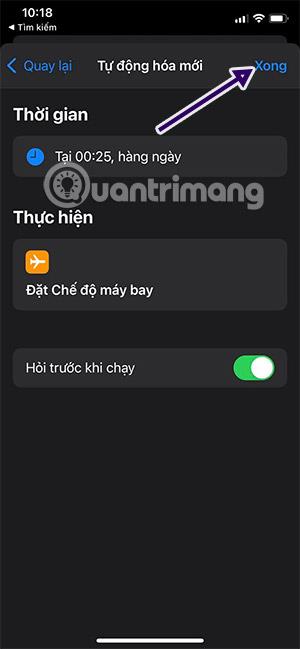
Passaggio 4: Successivamente verrai reindirizzato all'interfaccia di automazione, ripeti i passaggi da 1 a 3 finché non viene visualizzata l'attività Passa alla modalità aereo su Attivata . Quindi tocca On per trasformarlo nel pulsante Modalità aereo disattivata e seleziona Avanti.
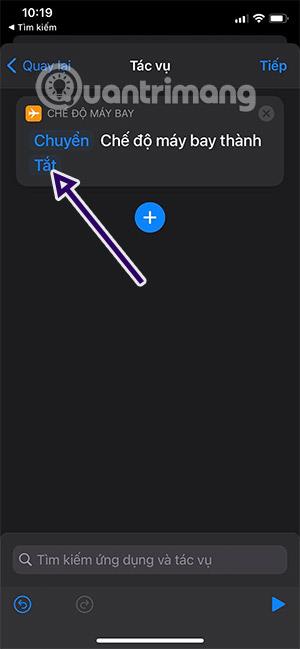
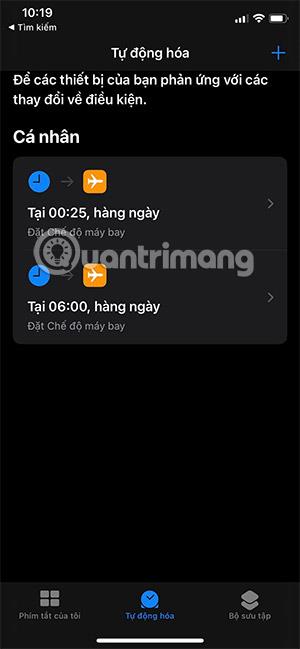
Puoi impostare l'ora vicino all'ora corrente per verificare come impostare l'ora per attivare e disattivare la modalità aereo automatica su iPhone. Speriamo che le istruzioni di cui sopra ti aiutino a evitare di essere disturbato a intervalli prestabiliti.
Vedi altro:
Scopri come impostare le indicazioni vocali su iPhone con questo guida dettagliata che esplora Apple Maps e Google Maps.
Scopri come cambiare la schermata di chiamata su iPhone con iOS 17, migliorando la tua esperienza di chiamata.
Scopri come associare il tuo iPhone a un computer Linux utilizzando KDE Connect, un
Scopri come utilizzare la modalità Picture-in-Picture in Microsoft Edge su iPhone e iPad per guardare video mentre navighi utilizzando PIP.
Scopri la posizione e l
Scopri come trovare e taggare le note sull’iPhone grazie alle nuove funzionalità di iOS 15. Utilizza i tag per gestire le tue note in modo scientifico e veloce.
Quando si esegue l'aggiornamento a iOS 16, l'app Mail su iOS 16 verrà aggiornata con la possibilità di richiamare le email quando inviate con un orario selezionabile.
iOS 16 offre molte funzionalità per personalizzare la schermata di blocco dell'iPhone. E l'immagine della schermata di blocco dell'iPhone ha anche la possibilità di ritagliare direttamente l'immagine, regolando l'area dell'immagine come preferisci.
Hai effettuato con successo il jailbreak del tuo iPhone? Congratulazioni, il passo più difficile è finito. Ora puoi iniziare a installare e utilizzare alcune modifiche per vivere il tuo iPhone come mai prima d'ora.
Per coloro che hanno familiarità con il pulsante Home delle versioni precedenti di iPhone, forse il passaggio a uno schermo edge-to-edge creerà un po' di confusione. Ecco come utilizzare il tuo iPhone senza pulsante Home.








